如何在WPS文字中批量导入多幅图片?以下是详细的步骤指南。
1、 打开或新建文字文稿。见下图
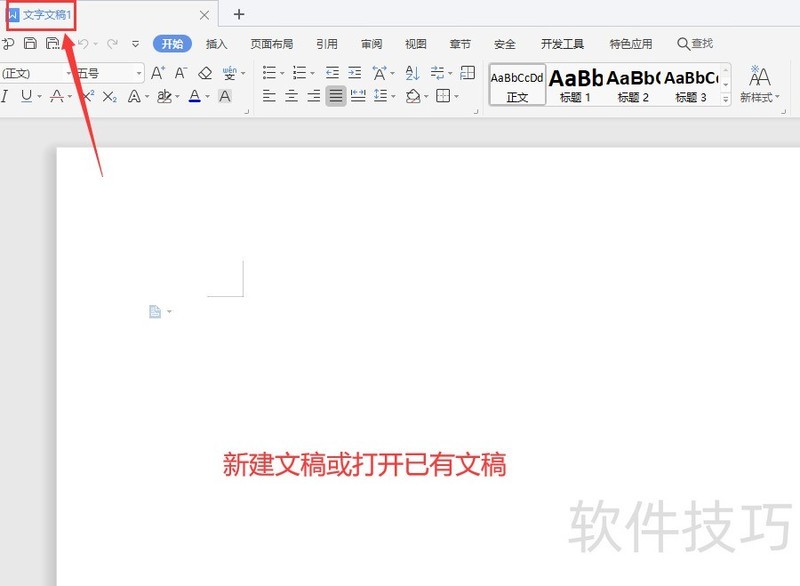
2、 在菜单上,点击“插入”。见下图
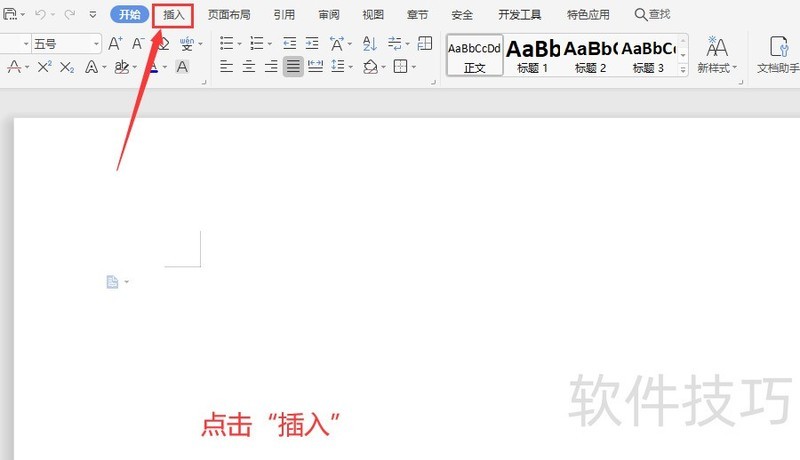
3、 打开插入页面后,点击“图片”。见下图
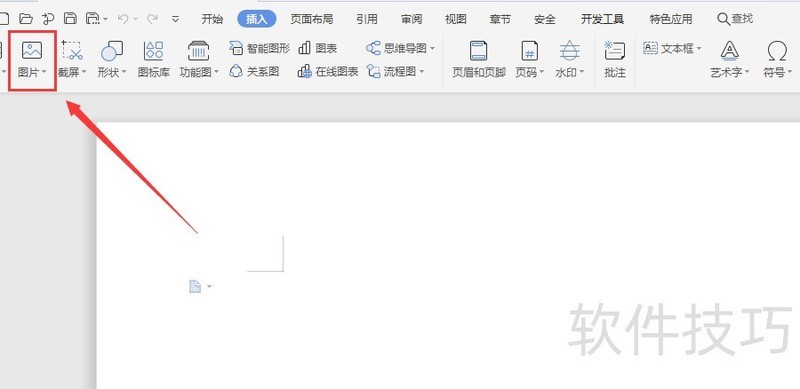
4、 在打开的“插入图片”对话框中,选择所需要插入的所有图片。见下图
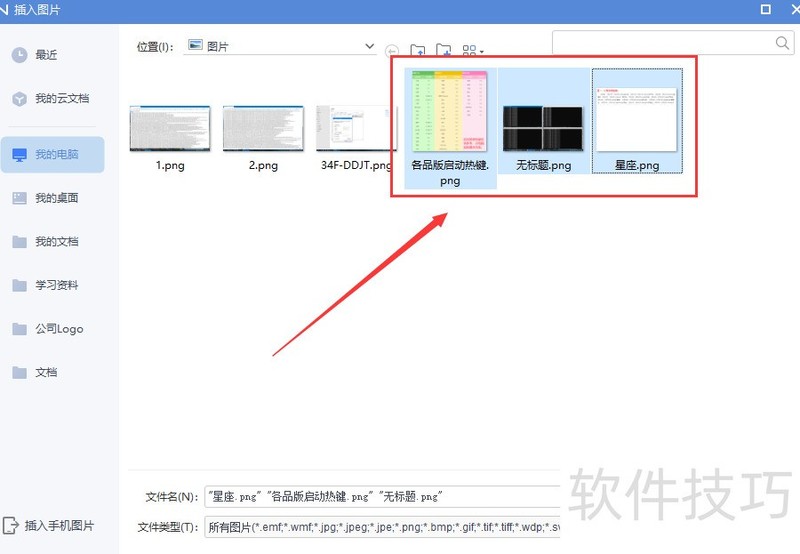
5、 图片选择好后,点击“打开”,图片即可插入光标所在位置。见下图
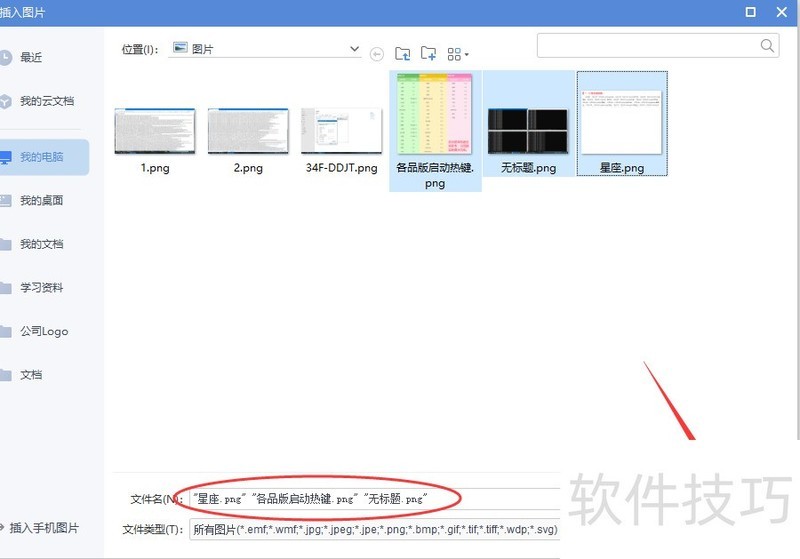
文章标题:wps文字如何批量插入多张图片
文章链接://www.hpwebtech.com/jiqiao/210347.html
为给用户提供更多有价值信息,ZOL下载站整理发布,如果有侵权请联系删除,转载请保留出处。
相关软件推荐
其他类似技巧
- 2024-08-26 09:29:02wps文字如何批量插入多张图片
- 2024-08-26 09:26:01用WPS编辑公式在WORD文档里输入根号的操作过程
- 2024-08-26 09:25:02WPS2019表格如何查看打印预览
- 2024-08-26 09:24:02wps表格求和怎么弄
- 2024-08-26 09:23:02WPS幻灯片中如何将背景颜色导出
- 2024-08-26 09:21:02wps文字/word文档分割线怎么弄
- 2024-08-26 09:20:02WPS文字双面打印怎么设置?
- 2024-08-26 09:19:02怎样编制离婚协议?
- 2024-08-26 09:15:02wps怎么删除访问记录
- 2024-08-26 09:13:01快速提取某条件的不重复值
金山WPS Office软件简介
WPS大大增强用户易用性,供用户根据特定的需求选择使用,并给第三方的插件开发提供便利。ZOL提供wps官方下载免费完整版。软件特性:办公, 由此开始新增首页, 方便您找到常用的办公软件和服务。需要到”WPS云文档”找文件? 不用打开资源管理器, 直接在 WPS 首页里打开就行。当然也少不了最近使用的各类文档和各种工作状... 详细介绍»









